Как очистить смартфон перед продажей
Второй важный шаг – удаление следов вашей деятельности на телефоне. Вся возможная информация может храниться либо непосредственно в памяти устройства, либо на съёмных носителях, каковыми являются не только SD-карта, но и симки. Наконец, важные данные хранятся в аккаунтах, привязанных к устройству или приложениям.
Как правило, съёмные носители никогда не оставляют без внимания, а вот обо всём остальном заботятся редко. Многие считают сброс до заводских настроек, о котором мы ещё расскажем, панацеей, но это не так – стёрта будет не вся информация, и если новый хозяин захочет, то сможет выудить важные конфиденциальные данные. Итак, вам нужно выполнить следующее:
Как выйти из аккаунтов
Здесь способ один – запускать все приложения и сайты, где требуется вход с вводом логина/пароля и нажимать кнопку «Выход»
Даже если таких приложений и веб-ресурсов много, лишняя предосторожность не помешает
Чистка телефонной книги, СМС, почты, истории браузера
Начнём с «Контактов». Здесь всё просто – отмечаем все записи и касаемся пиктограммы корзины. Точно так же поступаем с хранящимися в телефоне СМС. После этого запускаем по очереди используемые браузеры, идём в историю и очищаем её.
Запускаем «Почту Gmail», переходим к перечню своих почтовых ящиков, тапаем вкладку «Управление аккаунтами». По очереди касаемся каждой учётной записи, тапаем на трёх точках, в появившемся меню выбираем пункт «Удалить».
Аккаунт, который используется для Google Play, пока не трогаем, он нам ещё пригодится. Процедура удаления учётных записей через почтовый клиент хороша тем, что она гарантированно работает независимо от модели смартфона и версии прошивки Андроид.
Как убрать права root
Некоторые китайские телефоны поставляются с установленными правами root, но в подавляющем большинстве случаев они устанавливаются пользователями. Убрать права желательно тем же способом, с помощью которого они были установлены.
Если пункта «Unroot» в этом приложении вы не видите, можно почитать инструкцию или воспользоваться утилитой Universal Unroot, которая подходит для большинства телефонов. Но на всякий случай проверьте удачность процедуры утилитой Root Checker. Перегрузите смартфон.
К сожалению, стопроцентной гарантии, что вы убрали права root, обе утилиты дать не могут.
Очистка памяти сотового
Одним из завершающих пунктов подготовки телефона Андроид к продаже является очистка внутренней памяти от всех сохранённых на смартфоне личных и конфиденциальных данных. С этой задачей неплохо справляются утилиты Shreddit DataEraser, Secure Deleting, History Eraser, FShred и другие, доступные в Play Market.
Как удалить данные с потерянного или украденного смартфона, рассказал эксперт: 25 февраля 2018, 09:38
Эксперт рассказал, как удалить данные с потерянного или украденного смартфона, передает корреспондент Tengrinews.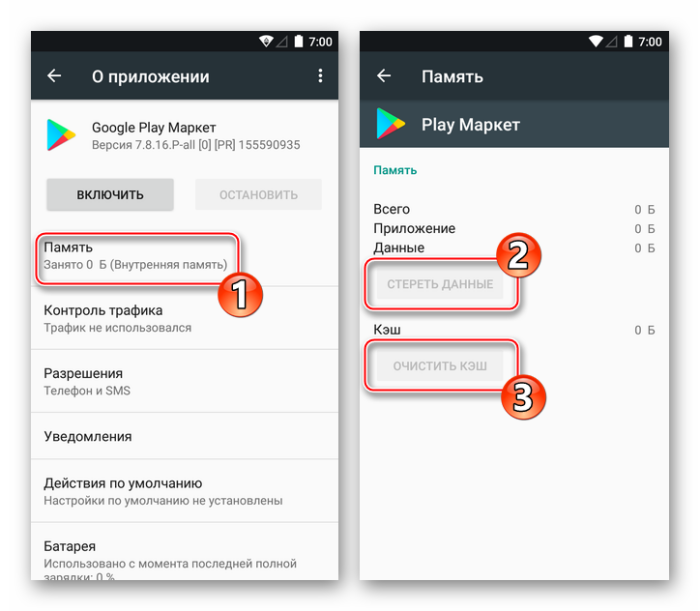
В Акомолинской области мужчина приобрел у девушки смартфон. Продавец гаджета забыла удалить сохраненные пароли. В итоге злоумышленник, по версии следствия, этим воспользовался и похитил средства с электронного кошелька предыдущего владельца. Эксперт в области кибербезопасности, президент ОЮЛ «ЦАРКА» Олжас Сатиев рассказал, как можно избежать подобных ситуаций.
На вопрос о том, как правильно подготовить смартфон к продаже и удалить личные данные, эксперт пояснил, что перед продажей или передачей телефона в чужие руки необходимо сбросить телефон до заводских настроек, то есть до того состояния, в каком он был при покупке. По его словам, это не так сложно, как кажется. Для этого нужно выполнить несколько простых шагов.
Для телефонов на базе ОС Android
1. Откройте меню устройства.2. Зайдите в пункт «Настройки».3. Найдите и выберите пункт «Архивация и сброс» или же «Сброс».4. Выберите «Сброс данных». Также эта функция может называться «Сброс устройства».
Для телефонов на базе ОС iOS
1. Зайдите в «Настройки» устройства.2. Выберите «Основные настройки».3. Выберите пункт «Сброс».4. Выберите пункт «Стереть контент и настройки».5. Вас попросят ввести пароль блокировки устройства, если вы его задавали. Необходимо подтвердить сброс данных несколько раз.6. Если у вас включена функция «Найти iPhone», то вас попросят ввести пароль от вашего AppleID. 7. После прохождения всех необходимых процедур произойдет процесс сброса настроек телефона. В зависимости от модели устройства и объема занятой памяти данный процесс занимает от 5 до 20 минут.
Эксперт перечислил, какие имеются риски, если какие-либо данные остались в утерянном или проданном смартфоне.
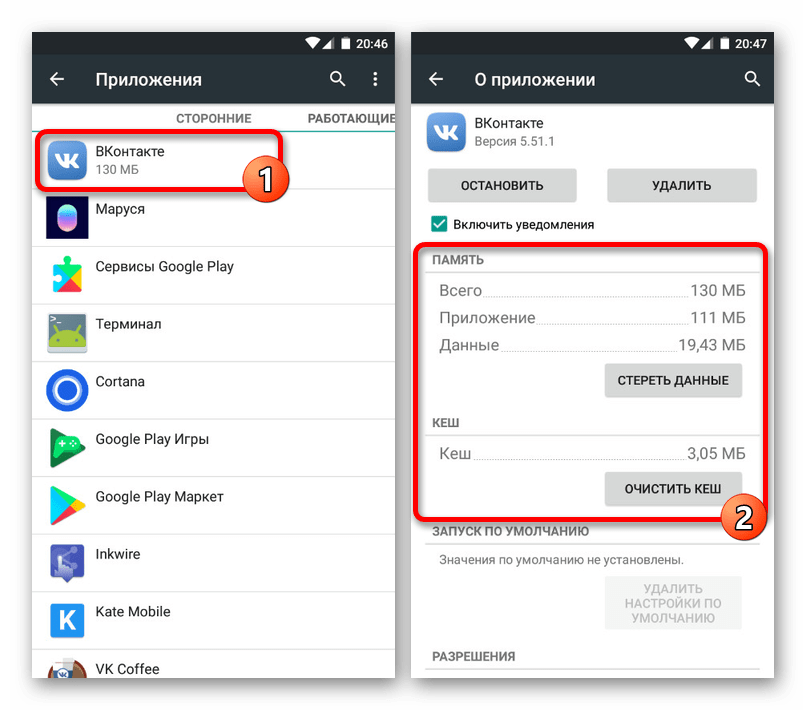
При этом он отметил, что некоторые современные программные средства могут восстановить удаленные вами данные, и посоветовал, как этого можно избежать.
«Человек, которому нужен только ваш телефон, может заняться восстановлением ваших данных. Как один из вариантов защиты можно удалить ваши данные с телефона, далее заполнить всю память телефона какими-нибудь бесполезными мультимедийными файлами (мусор), как музыка или видео, и потом удалить и эти данные из памяти телефона. В таком случае эти мультимедийные файлы запишутся поверх ваших личных данных», — рекомендует он.
Если же ваш гаджет украли, эксперт советует сбросить настройки телефона удаленно.
«На устройствах на базе ОС iOS это можно сделать через iCloud. Для Android-устройств сброс возможен через ваш Google-аккаунт или же в настройках web-интерфейса Google Play, но лишь в том случае, если у вас на телефоне включена функция удаленного управления.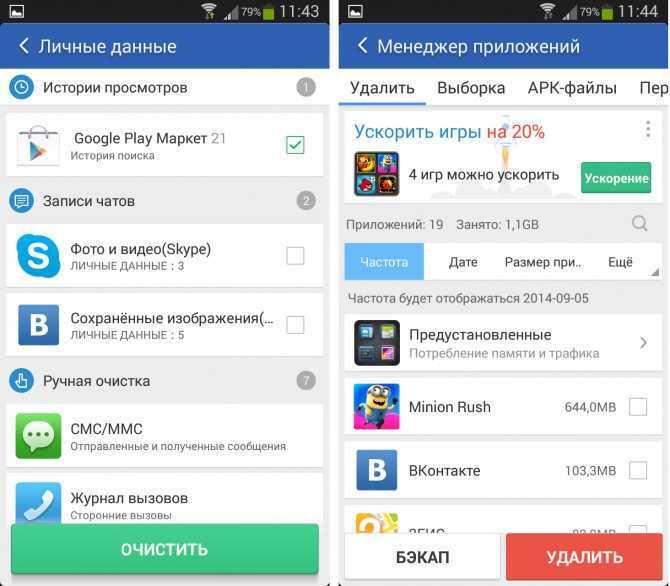
Как безопасно удалить ваши данные со смартфона под Android перед его продажей +4
- 27.03.19 07:00
•
SLY_G
•
#445258
•
Хабрахабр
•
Перевод
•
•
9400
Информационная безопасность, Смартфоны
Рекомендация: подборка платных и бесплатных курсов PR-менеджеров — https://katalog-kursov.ru/
Присмотрели новый телефон? Вот, как удалить данные с вашего текущего смартфона так, чтобы его можно было продать или подарить младшему брату, не передавая вместе с ним всех своих данных

- Сделайте резервную копию всех данных. После того, как они исчезнут, вернуть их будет уже нельзя. Никаких кнопок «undo». Никаких «ой, погодите…». Никакого восстановления.
- Подключите устройство к зарядке, чтобы у него не кончилась энергия – процесс удаления может занять очень долгое время. Или, по крайней мере, зарядите телефон полностью.
- Для систем Android 5.0 Lollipop и позже вам необходимо будет разрешить функцию сброса до заводских настроек (Android Factory Reset Protection, FRP). Она отключена для того, чтобы воры или шутники не смогли стереть данные с вашего телефона. Сначала нужно удалить защиту экрана: Settings > Security & Location > Screen Lock и выбрать None. На телефонах Samsung Galaxy это будет Settings > Lock Screen & Security > Screen Lock Type и выбрать None .
- Затем нужно удалить все учётные записи в Google. На обычном Android зайдите в Settings > Accounts > Google и выберите Remove Account. На Samsung Galaxy это будет Settings > Cloud & Accounts > Accounts , потом Google, затем Remove Account .
- На телефонах Samsung Galaxy потом ещё нужно удалить учётную запись Samsung. Для этого зайдите в Settings > Lock screen & Security > Find My Mobile. Введите пароль, выберите учётную запись, и затем More > Remove Account [на моём Samsung J5 удалить учётную запись Samsung можно, выбрав её в разделе Учётные записи, а затем нажав на кнопку «Меню» (троеточие) / прим. перев.].
- Зайдите в Settings > Security > Encrypt для начала шифрования. На Samsung Galaxy это будет Settings > Lock Screen & Security > Protect Encrypted Data [у меня это Настройки > Биометр. данные и безопасность > Безопасный запуск / прим. перев.].
- Телефон подскажет, что делать дальше. Установите сложный пароль. Не шифруйте SD-карту, её можно вынуть и оставить себе. Этот процесс может занять долгое время, наберитесь терпения и спланируйте его заранее.
- Настало время выполнить возврат к заводским настройкам. На обычном Android это делается через Settings > Backup & Reset > Factory Data Reset и Reset Phone. [На Samsung это Настройки > Общие настройки > Сброс > Сброс данных / прим. перев.]
- По окончанию процесса ваши данные исчезнут. Технически, они всё ещё будут записаны во флэш-памяти, которая теперь помечена, как свободная, но в итоге они будут перезаписаны. Благодаря шифрованию их будет чрезвычайно сложно восстановить. Но если вам хочется полностью избавиться от них, перейдите к следующему шагу.
- Лучший способ избавиться от зашифрованных данных – перезаписать их новыми. Для этого есть два способа. Вы можете загрузить на устройство большие файлы (для этого идеально подходят видеофайлы) до упора, а потом удалить их, или использовать специальное приложение, например, iShredder, для перезаписи данных.
К сожалению, не доступен сервер mySQL
Как удалить данные с Android
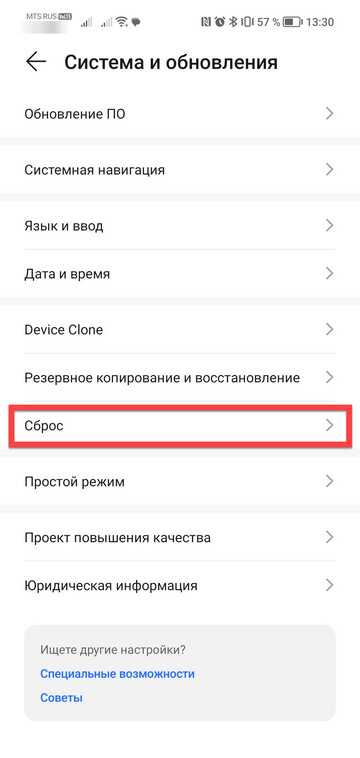
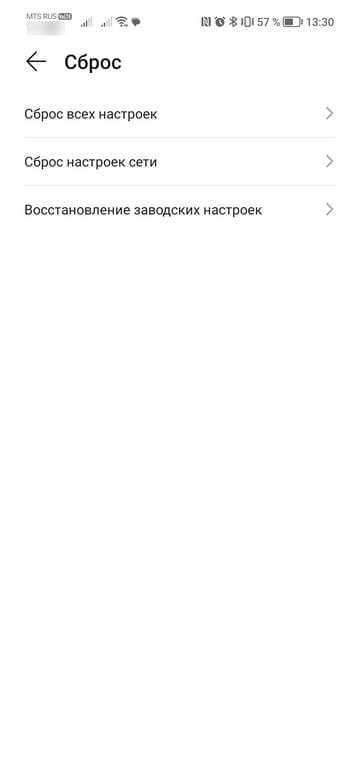
В старых версиях ОС Android полностью удалить файлы и настройки можно по одной команде отката до заводских настроек в меню «Восстановление и сброс». В современных версиях операционной системы помимо кардинальной очистки есть возможность удалить отдельные файлы и настройки.
Чтобы выполнить так называемый hard reset, откройте настройки и перейдите в раздел «Система и обновления». Выберите пункт «Сброс». Система предложит пройти откат в трёх режимах:
- Сброс всех настроек. Удаляет настройки сети, отпечатки пальца, данные для распознавания лица и графический пароль. При этом в смартфоне остаются установленные приложения, сохраняется подключение к аккаунту Google.
- Сброс настроек сети. Удаляет параметры Wi-Fi, данные мобильного подключения и синхронизации по Bluetooth.
- Восстановление заводских настроек. Удаляет данные аккаунта, приложений, настроек Android, установленных приложений и всех файлов во внутренней памяти.
Даже сброс данных физическими клавишами может не удалить ваши файлы полностью. Поэтому обязательно проверьте, не осталось ли в памяти телефона фото.
Как и в случае с iPhone, владельцы устройства на Android могут выполнить откат до заводских настроек удаленно. Для этого понадобится универсальный сервис Google «Найти устройство», которым можно пользоваться с мобильного устройства или ПК.
- Откройте .
- В меню слева выберите пункт «Очистить устройство».
- Нажмите на зелёную кнопку запуска процедуры очистки.
Отдать команду на очистку смартфона можно и без подключения устройства к Сети. Сервис «запомнит» ваши действия и начнёт процедуру удаления данных, как только гаджет появится онлайн.
Если всё получилось, смело продавайте гаджет и покупайте новый. Сделайте это одновременно и с выгодой для себя, купив новый смартфон в МТС со значительной скидкой в обмен на своё старое устройство — именно так работает программа trade-in.
Убедитесь, что вы можете удалить свои данные, пока ваш телефон ещё с вами
Чтобы в случае чего стереть со смартфона всю информацию, нужно заранее об этом позаботиться и настроить его. Первое, что надо сделать, – настроить на телефоне рабочий аккаунт Google, в который вы сможете зайти и с компьютера. Также в настройках обязательно включите геолокацию – это позволит определять местоположение потерянного или украденного гаджета.
Другой способ обезопасить себя – установка приложения Find My Device. Устанавливается оно стандартным способом из Play Market. После этого нужно зайти в настройки аккаунта Google и активировать это приложение. Также нужно разрешить ему доступ к местоположению.
Оба предыдущих способа сработают, если смартфон попал в чужие руки и на нём включили доступ к Интернету, или если он был включен изначально. Но если телефон попал в руки «продвинутого» злоумышленника, он может сразу отключить Интернет, перевести телефон в режим «в самолёте» или удалить аккаунт Google. Тогда вы не сможете воспользоваться этими способами.
Но есть ещё одно решение – установка и настройка приложения Eradoo. Ему не нужен Интернет, эта программа сама может сработать при некоторых признаках кражи, которые вы можете настроить. Например, она может отформатировать устройство, если будет попытка замены SIM-карты, если будет введён неправильный PIN-код, если вы пришлёте SMS с определённым текстом, и в других ситуациях. Это некий «полицейский» на страже вашего девайса, который в случае чего немедленно всё уничтожит.
Как правильно сбросить настройки на Самсунг, Хонор и других телефонах Android
Если вам необходимо произвести сброс телефона или планшета на Android (алгоритмы идентичны по понятным причинам), то для начала нужно позаботиться о резервных копиях всех данных, ведь контакты, фото и программы будут стерты.
Создаем резервные копии
Итак, для создания резервной копии делаем следующее. Для начала сохраним контакты — это лучше всего сделать в аккаунт Google:
- Заходим в приложение «Контакты».
- Нажимаем значок с тремя горизонтальными линиями.
- Выбираем «Управление контактами», затем «Переместить контакты».
- Выбираем подключенный аккаунт Google.
Затем надо скопировать данные — фото, видео, скачанные файлы и прочее. Их можно бэкапить в облачное хранилище Google, «Яндекс», Mail.ru, Microsoft или другое, какое нравится. Здесь все просто:
- Заходим в клиент нужного нам облачного сервиса.
- Проверяем, чтобы там было достаточно места (желательно хотя бы до 5 ГБ).
- В настройках клиента находим пункт «Синхронизация», «Бэкап» или что-то похожее. Если такого нет — копируем данные вручную, папками.
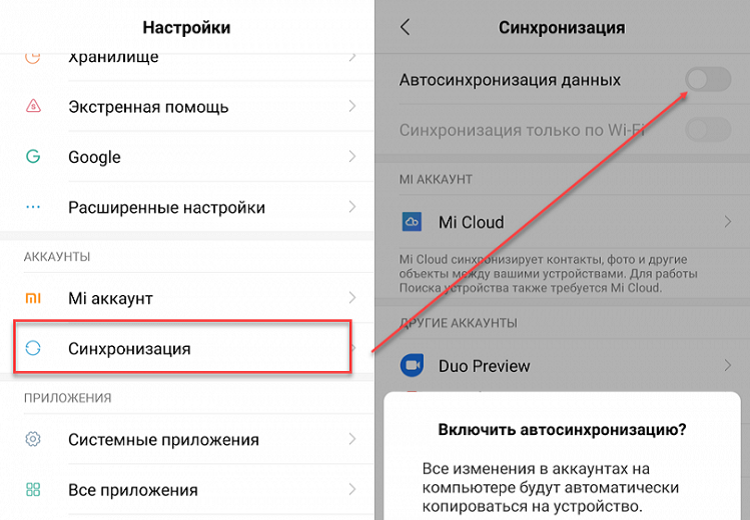
Также файлы можно скопировать на компьютер. Для этого можно использовать специальную программу (к примеру, Smart Switch PC для устройств Samsung). Она позволит сохранить такие данные:
- Контакты и журнал телефонных звонков.
- СМС, события из календаря, аккаунты электронной почты.
- Музыку, фото и видео, а также документы.
- Обои рабочего стола, настройки и закладки штатного браузера.
- Установочные файлы приложений (без настроек).
- Настройки системы и будильники.
Наконец, современные версии Android позволяют работать с флешками и картами памяти (если таковые поддерживает сам телефон). При подключении флешки с разъемом USB-C или Micro-USB можно скопировать файлы на нее. Для карты памяти — аналогично. После этого уже производят сброс телефона.
Пошаговый сброс настроек
Но давайте теперь рассмотрим не общие понятия, а конкретный алгоритм:
- Бэкапим контакты (по схеме выше).
- Копируем файлы (опять же по схеме выше).
- Отключаем Google-аккаунт (просто выходим из него на телефоне).
- Заходим в настройки системы и там находим пункт «Сброс». Также он может называться «Архивация и сброс», «Архивирование и сброс» или «Конфиденциальность» в зависимости от версии Android.
- Нажимаем функцию «Сброса данных», она также может называться «Сброс устройства».
- Затем «Сбросить» или «Удалить все».
- После этого происходит перезагрузка и данные удаляются.
Аналогичного результата можно добиться, используя кнопки. Поступаем так:
- Выключаем смартфон или планшет.
- При наличии блокировки нажимаем одновременно кнопки питания и регулирования громкости.
- После перезагрузки (но до появления логотипа!) надо нажать и держать «Питание» + «Домой» + «Громкость вверх» или «Питание» + «Громкость вверх» + Bixby, или же «Питание» + «Громкость вверх».
- После появления логотипа Samsung Galaxy надо отпустить только кнопку питания. Остальные — держать до появления меню Recovery, это порядка 10 секунд.
- В этом режиме жмем кнопки громкости для перехода, а «Питание» будет навигатором для выбора функции. Останавливаемся на пункте Wipe data/factory reset, затем Reboot system now.
- После — Yes или Yes — Delete all user data.
- Затем выбираем пункт Reboot system now.
После перезагрузки можно настраивать телефон заново.
К слову, есть еще один вариант сброса. Для его использования надо открыть набор телефонного номера и набрать *2767*3855#, после ввода произойдет немедленный сброс системы без какого-либо подтверждения.
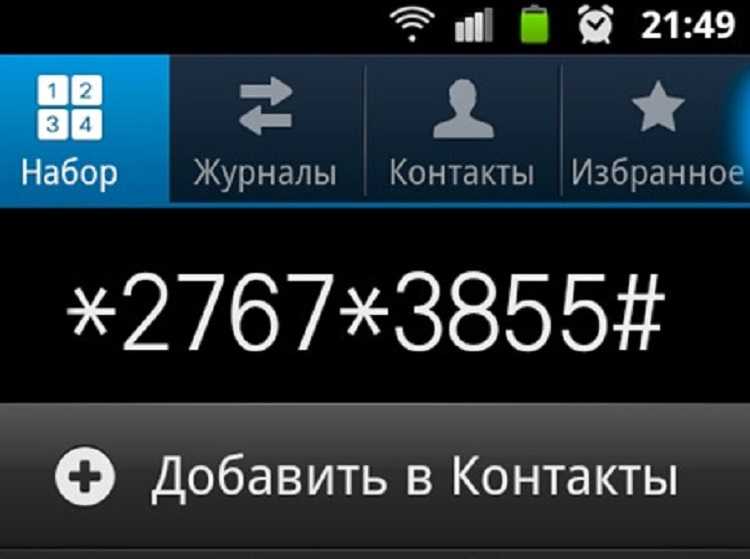
Наконец после перезагрузки и очистки устройства мы можем начинать настраивать смартфон стандартным способом. Отметим, что в последних версиях Android все сохраняется в облако по умолчанию, так что иногда даже не нужно заморачиваться созданием бэкапов. Но лучше все-таки это сделать или перепроверить сохраненные данные.
Итак, мы рассмотрели самые простые возможные варианты, как произвести полный сброс смартфона или планшета на базе операционной системы Android.
Можно выбрать вариант сброса через настройки, через меню восстановления и так далее
Повторим, что важно не забыть сделать резервные копии данных. Как видите, здесь нет ничего сложного или невозможного для обычного пользователя
Мне нравится25Не нравится23
Как безопасно продать свой старый гаджет?
Чтобы снизить риски, перед продажей своего телефона или компьютера выполните следующие действия:
- Удалите все личные данные, включая файлы, фотографии, видеозаписи, документы и любую другую конфиденциальную информацию. Это может быть финансовая информация, учетные данные для входа в систему и личные сообщения.
- Переустановите или сбросьте на заводские настройки операционную систему, чтобы стереть все данные и восстановить исходные настройки устройства.
- Удалите все приложения и программы, установленные на устройстве. Это включает очистку истории браузера, файлов cookie и кэша.
- Выйдите из всех учетных записей пользователей, связанных с устройством, включая электронную почту, социальные сети, облачные хранилища и другие учетные записи в Интернете.
- Отключите все службы резервного копирования и синхронизации, которые могут быть связаны с устройством. Это предотвратит передачу данных новому владельцу.
- Если устройство имеет функции шифрования, например шифрование всего диска, перед продажей обязательно расшифруйте его. Это предотвратит возникновение проблем с шифрованием у нового владельца.
- Перед продажей устройства извлеките из него все SIM-карты и внешние накопители (SD-карты), CD- или DVD-диски
- Если устройство связано с определенными сервисами, например с учетными записями Apple iCloud или Google, обязательно деавторизуйте устройство, чтобы новый владелец не смог получить доступ к вашим учетным записям.
- Для таких устройств, как смартфоны и планшеты, перед продажей отключите блокировки активации (например, Find My iPhone или Google’s Find My Device), чтобы новый владелец мог без проблем активировать устройство.
- При необходимости передайте или деактивируйте лицензии на программное обеспечение или ключи продуктов, связанные с устройством.
- Если у вас сохранилась оригинальная упаковка, документация или гарантийные обязательства на устройство, передайте их новому владельцу для ознакомления.
- Выполните сброс к заводским настройкам в соответствии с инструкциями производителя, чтобы удалить с устройства все личные данные и настройки.
- Проведите физическую очистку устройства от отпечатков пальцев, пятен и пыли.
Важно отметить, что на разных устройствах и в разных операционных системах могут быть разные шаги и настройки для выполнения этих действий. Перед продажей конкретного цифрового оборудования рекомендуется обратиться к руководству пользователя устройства или интернет-ресурсам для получения подробных инструкций по подготовке устройства к продаже с обеспечением конфиденциальности ваших данных.. Для полного обеспечения невозможности восстановления данных следует физически уничтожить устройство или носитель
Для полного обеспечения невозможности восстановления данных следует физически уничтожить устройство или носитель.
Просто о сложном мире информационных технологий и безопасности.Подписывайся на нас и узнавай новости первым!Страница ВКонтакте -Защита информации ЯкутииСтраница Одноклассники — Защита информации ЯкутииПодписывайтесь на YouTube-канал — Защита информации ЯкутииRutube-канал — Защита информации ЯкутииTelegrm канал — Защита информации Якутии
Для чего делать сброс настроек смартфона
Если со временем телефон стал работать медленнее, например, приложения долго открываются и медленно реагируют, то сброс может помочь.
У меня это явно проявилось на Aquaris U Lite, который поначалу был бодрый и шустрый, но со временем в целом стал подтормаживать, стало заканчиваться место, хотя новых приложений больше не ставил, а данные храню в основном на карте памяти. Ещё характерный момент – запись видео стала происходить не плавно, а как бы рывками. После сброса свободное место стало 3 гигабайта, телефон стал работать быстрее, и запись видео нормализовалась.
В общем, сброс настроек действительно может улучшить работу телефона при программных проблемах.
Когда нужна полная очистка
Прежде чем искать ответ на вопрос, как удалить самостоятельно все данные с телефона андроид, необходимо разобраться в причинах подобного действия. Глобальная очистка необходима в следующих ситуациях:
- возникла необходимость просто очистить внутреннюю память. Это память кэш, в которой хранятся все системные элементы, активированные во время использования приложений мобильного телефона, а также при поиске информации в браузере;
- пользователю требуется убрать все пароли, адреса и прочие данные, которые были сохранены в процессе использования мобильного устройства. Самостоятельно данные не будут удаляться. Может стать проблемой, если кто-то получит доступ к мобильнику;
Вынужденная очистка памяти
- необходимо почистить Cookie (куки). Это файлы, активированные во время поиска информации в браузере, а также вследствие задействования приложений, работающих только от Сети;
- требуется убрать всю информацию в телефоне перед его продажей;
- владелец мог забыть пароль от мобильного устройства, поэтому не может воспользоваться им. Зачастую для экономии денежных средств приходится попросту сбрасывать всю систему до заводских настроек.
Обратите внимание! Приложения смартфонов запоминают не только пароли, но и данные банковских карт. Если телефон попадет в руки мошенников, они с легкостью воспользуются денежными средствами
Как удалить все с телефона iOS?
Владельцы устройств, работающих под управлением iOS, освобождены от необходимости выполнять большое количество операций по освобождению от пользовательских данных. Здесь процедура выполняется в разы быстрее.
Естественно, владельцы тоже должны помнить о необходимости заранее извлечь сим-карту и перекинуть ценные данные на другой накопитель. Но если говорить в целом, все оставшиеся операции выполняются в несколько касаний.
Теперь перейдем к сбросу iPhone или iPad. Ниже мы рассмотрим последовательность действий для владельцев смартфонов, где установлено 11 или 12 поколение ПО. Если ОС старше, то особой разницы в совершаемых действиях вы не заметите.
1 Открываем пункт с настройками и выбираем опцию «Основные» .
2 Касаемся по пункту «Сброс» в нижней части экрана. Если смартфон попросит ввести пароль от привязанного аккаунта Apple ID, вводим его в соответствующее поле.
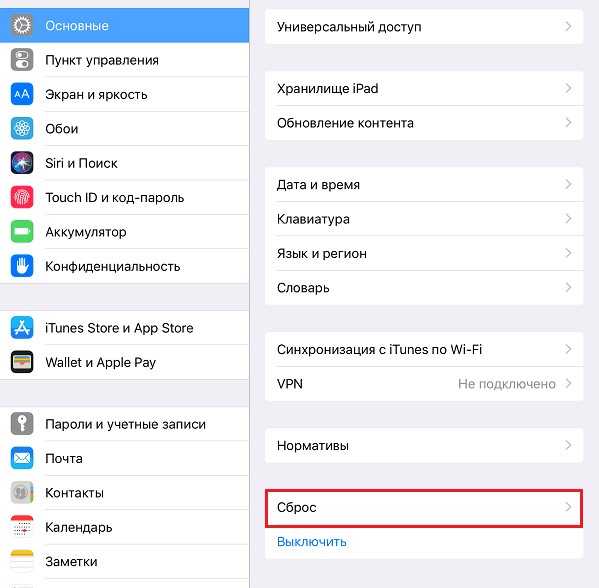
Раздел «Сброс»
3 Выбираем опцию «Стереть контент и настройки». По мере необходимости, можно обновить резервную копию файлов через хранилище iCloud.
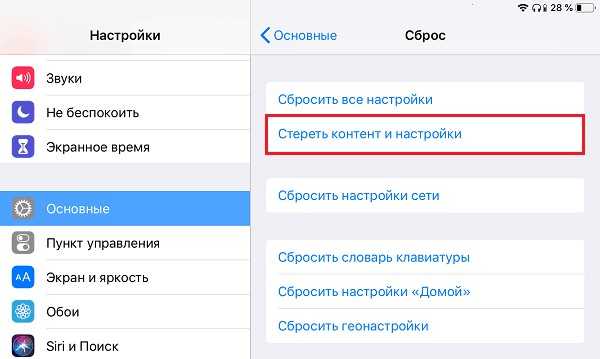
Стираем настройки и хранящиеся данные
4 Если можно обойтись и без копии, достаточно нажать «Стереть» и дождаться, пока операция не завершится.
Как вы видите, в случае с iPhone и iPad все значительно проще. Справившись с этими задачами, на выходе вы получаете смартфон, в котором полностью отсутствуют хранившиеся ранее файлы, формы автозаполнения, учетные записи и так далее.
Способ 4: Файловый менеджер
В некоторых файловых менеджерах от сторонних разработчиков реализована встроенная «Корзина», где также можно посмотреть удаленные файлы и удалить их оттуда безвозвратно, не ожидая окончания срока их временного хранения в памяти мобильного устройства. Разберем несколько популярных решений ниже.
Вариант 1: File Commander
Файловый менеджер File Commander доступен для бесплатного скачивания и использования, а также располагает достаточным количеством функций для комфортной работы с различными типами данных. Также здесь предустановлен анализатор хранилища, который быстро позволит освободить место на устройстве, встроенное личное хранилище, а также оснащен проигрывателем для просмотра мультимедийных файлов. В приложении встроена «Корзина», где в течение месяца могут храниться удаленные данные.
Стоит отметить функциональность раздела «Корзина» — здесь доступен не только режим просмотра (в виде списка или сетки), но и сортировка по различным параметрам, а также выбор для показа только определенных типов файлов (например, только изображения или документы).
- Чтобы удалить удаленные фото с Андроида навсегда через File Commander, достаточно запустить его и в главном окне интерфейса выбрать плитку «Корзина». Она также доступна и в меню – коснитесь трех горизонтальных полосок слева вверху.
- Для очистки поочередно тапайте по ненужным снимкам, затем выберите кнопку «Удалить».
- При необходимости можете включить отображение только изображений. Для этого нажмите на три полоски в верхнем правом углу и выставьте в блоке «Показывать только» соответствующую опцию.
Вариант 2: Total Commander
В Total Commander нет встроенной «Корзины», но с помощью этого файлового менеджера можно быстро отыскать удаленные фото и удалить их навсегда. Приложение является одним из самых популярных за счет ряда причин, включая многофункциональность, простоту и возможность получить доступ ко всей файловой системе. Также для удаления удаленных файлов вы можете в любой момент скачать и установить софт, поскольку принцип действий в нем основывается на поиске деинсталлированных изображений среди скрытых данных на локальном или съемном хранилищах.
- Скачайте и установите бесплатный файловый менеджер, после чего запустите его и предоставьте доступ ко всем файлам, если это потребуется. Вы попадете в главное окно, где нужно выбрать накопитель, но для начала включите отображение скрытых файлов. Тапните по трем точкам вверху и перейдите в «Настройки», затем включите опцию «Скрытые файлы/папки». Вернитесь к главному окну.
- Теперь останется зайти в ту папку, где ранее хранились фотографии. Чаще всего нужно перейти во внутреннюю память, затем выбрать каталог «DCIM» и «Camera».
- Если список фото упорядочены по названию, то в первых строчках будут файлы, перед именем которых есть приписка «.trashed», — это означает, что формально они удалены, но фактически просто скрыты, продолжая храниться в памяти устройства. Нажимая на миниатюры фотографий, выделите ненужное, затем коснитесь кнопки в виде корзины на панели внизу.
Этот вариант более трудоемкий, но он позволяет удалять навсегда ненужные фото более тщательно. То же самое можно проделать с любой другой папкой, где могут храниться фотографии.
Почему фотографии не удаляются
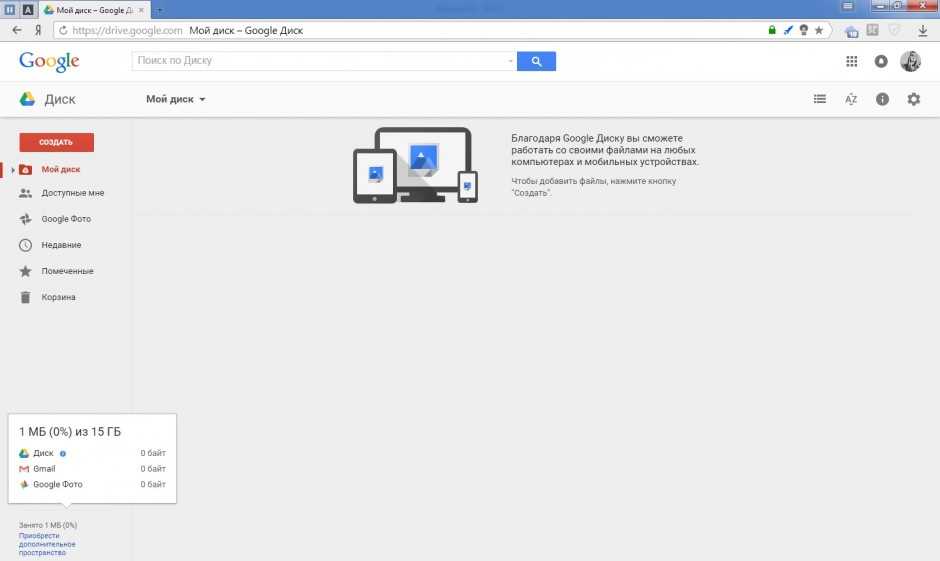 Облачное хранилище Google
Облачное хранилище Google
Многие владельцы гаджетов, интересуясь, почему с телефона не удаляются фото, грешат на вирусы, но по факту дело не в них и вообще не в зловредном программном обеспечении. Причина – автоматическая синхронизация смартфона с облачным хранилищем.
То есть пользователь отправляет кадр в корзину, а тот перекидывается обратно в галерею. Владелец гаджета может даже не подозревать, что на его телефоне стоит какое-то хранилище. В целом, сервис удобный, но неопытному пользователю может подпортить нервы.
Какие программы сохраняют фотографии в «облако»:
Google;
То есть, та же фотография дублируется в «облако», где ее впоследствии легко отыскать. При этом синхронизовать можно не только фото, но и видео, сообщения, книги, программы и игры.
Сделайте резервные копии
Чтобы очередной владелец не получил доступ к личным данным, перед продажей необходимо полностью очистить память гаджета, отвязать аккаунты и сделать сброс до заводских настроек. Данная операция нередко приводит к тому, что человек полностью теряет свои файлы. Во избежание подобной проблемы следует позаботиться о создании резервной копии.
Бэкап позволит восстановить данные, если они еще не были перенесены на новый смартфон. В настройках Андроид-устройств создание резервной копии происходит в несколько кликов:
- Открываем настройки.
- Переходим в раздел «Восстановление и сброс».
- Включаем функцию резервирования данных.
После активации резервного копирования все данные загрузятся в облачное хранилище Google Drive. Это может быть и другое «Облако», если вы используете смартфон Xiaomi, Samsung или Huawei. Но суть остается одна и та же. Данные помещаются в надежное хранилище, откуда их в любой момент можно восстановить на новом девайсе.
К сожалению, при переходе со смартфона одной марки на другую далеко не всегда полностью вернуть файлы. Поэтому рекомендуется создать бэкап в основных приложениях по отдельности.
WhatsApp и другие мессенджеры
Мессенджеры используются большинством людей, в руках которых находится смартфон. Подобные приложения хранят в себе мультимедийные файлы, а также всю переписку. Чтобы не потерять их во время подготовки к перепродаже, нужно заблаговременно создать резервную копию.
В Вотсапе сделать бэкап можно через настройки приложения. Открываем их, переходим в раздел «Чаты» и подтверждаем создание резервной копии.
При создании бэкапа потребуется пройти авторизацию в Гугл-аккаунте. Именно так WhatsApp получит доступ к вашему Google Drive для дальнейшего сохранения файлов.
В других мессенджерах процесс создания бэкапа выглядит схожим образом. Для Вайбера нам понадобится раздел «Учетная запись», который расположен в настройках приложения.
В настройках вы можете указать периодичность создания бэкапа или сделать разовую копию. Весь процесс займет 1-10 минут в зависимости от того, какое количество данных находится в кэшэ Viber.
Для остальных мессенджеров будет действовать тот же самый алгоритм. Опять же, нужно отталкиваться от фразы «Резервная копия». Этот раздел обязательно найдется в настройках приложения.
Контакты
В случае перепродажи смартфона можно вручную переписать всех абонентов из телефонной книги на новый девайс. Но это будет не очень рационально. Особенно, если контактов несколько десятков или даже сотен.
Куда логичнее выглядит экспорт абонентов из памяти телефона на SIM-карту. Для этого понадобится выделить все контакты и в качестве экспорта выбрать одну из установленных симок.
Но есть и еще более рациональный способ «спасти» свои контакты. Он предполагает создание резервной копии. Лучше всего настроить синхронизацию с сервисами Google, чтобы на новом телефоне оттуда уже сделать импорт обратно в память мобильного устройства. Операция также выполняется через приложение «Телефон».
А еще можно активировать синхронизацию при создании резервной копии в настройках телефона. Теперь при переходе на новый девайс вы всегда будете уверены, что контакты никуда не пропадут.
СМС
Если на телефоне, который готовится к продаже, остались важные сообщения, их тоже следует зарезервировать. Здесь можно посоветовать приложение SMS Backup & Restore, доступное в Google Play.
С его помощью вы в два счета сохраните все сообщения. Файл бэкапа можно будет загрузить в облако или сразу передать на новое устройство.
Профили в играх
Геймерам, в отличие от обычных пользователей, нужно позаботиться о сохранении игровых профилей. Ведь при переходе на новое устройство учетная запись может запросто слететь, если заранее не были зарезервированы профили.
Подавляющее большинство игр сохраняет достижения после настройки синхронизации с Google-сервисами. Поэтому не забудьте запустить игру и включить сопряжение с Google Play Игры.
В таких играх, как Real Racing 3, создание резервной копии выполняется через саму игру.
Так что пользователю, меняющему смартфон, нужно отдельно проверить каждую конкретную игру.
Инструкция по полному форматированию через Recovery
Каждый андроид оснащен функцией восстановления программного обеспечения через меню Recovery. К подобному приходится прибегать во время полного отказа устройства работать в прежнем режиме. Это может быть простое зависание программы, когда владелец не может ни войти в меню, ни открыть приложение.
Представленная опция поможет провести форматирование смартфона без удаления приложений и общих данных, но с полной очисткой информации в браузере и кэш-памяти. Для задуманного необходимо проделать следующие действия:
Выключить устройство путем нажатия на соответствующую кнопку на корпусе. К этому прибегают всегда, если телефон не реагирует на нажатие сенсорного экрана.
Далее нажимают и удерживают комбинацию клавиш — уменьшение громкости и кнопка выключения. Как уже было описано выше, некоторые модели требуют нажатие иных кнопок
Важно дождаться появления черного экрана с информацией от операционной системы.
Найти в списке предложенной информации «Android System Recovery». Некоторые модели выдают другие варианты, можно найти и «Factory Mode»
Подтвердить выбор найденного элемента нажатием кнопки включения.
Далее откроется список иных действий. Требуется выбрать «Wipe Data/Factory Reset».
Следующая фраза выбирается после открытия нового списка действий. В большинстве случаев это «Clear eMMC».
Далее просто подтверждается выбранное действие, для чего нажимается кнопка включения аппарата.
Очистка памяти через Recovery
Таким образом удаляются вся информация, сохраненная во внутренней памяти, и ранее проделанные действия на момент зависания смартфона. Происходит своеобразная перезагрузка системы, которая требует удаления последних программных файлов для запуска мобильного устройства.
К сведению! Файлы были задействованы для выполнения определенного запроса владельцем устройства. Они активны, но в случае произошедшего сбоя в работе удалить их не представляется возможным без приведенных действий.
Таким образом, выше были рассмотрены инструкции полной очистки смартфона, а также последовательность действий в вопросе, как подготовить самостоятельно телефон к продаже (андроид). Подобное не представляет сложностей, если все действия выполнить согласно отработанным этапам.
Через NFS
Данный модуль позволяет не только делать оплаты в магазинах при помощи телефона, но и передавать между устройствами разную информацию. Скорость передачи файлов при помощи этого способа еще ниже, чем на Bluetooth.
К тому же, не у всех смартфонов есть этот модуль. Если на двух смартфонах есть поддержка NFS, тогда делаем следующие шаги:
- Активируем данный датчик на всех устройствах
- В том же меню активируем Android Beem
- На устройстве-отправителе выбираем нужные файлы и жмем на кнопку «Поделится»
- Выбираем пункт NFC
- Подносим два устройства друг к другу и ожидаем завершения процесса.
Для переноса файлов небольшого размера этот способ использовать можно. Большие файлы могут передаваться несколько дней.



























